WIN764深度系统安装教程
- 分类:win8 发布时间: 2016年11月15日 12:00:01
windows7系统是现在最多网友喜欢使用的电脑操作系统,最近就有一款叫做WIN764深度系统非常火爆,非常多的网友都想要下载安装WIN764的深度系统。为了让网友们都能顺利安装WIN764深度系统,下面特意带来了WIN764深度系统安装教程。
1、打开下载的系统镜像文件,右击选择“解压Deepin_Win7SP1_Ultimate_X86_201407.iso”。
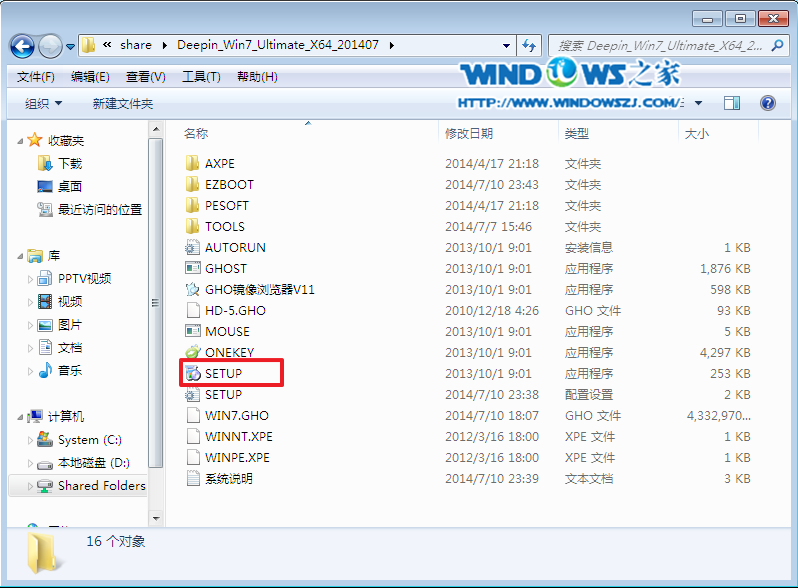
WIN764深度系统安装教程图1
2、双击“setup.exe”.
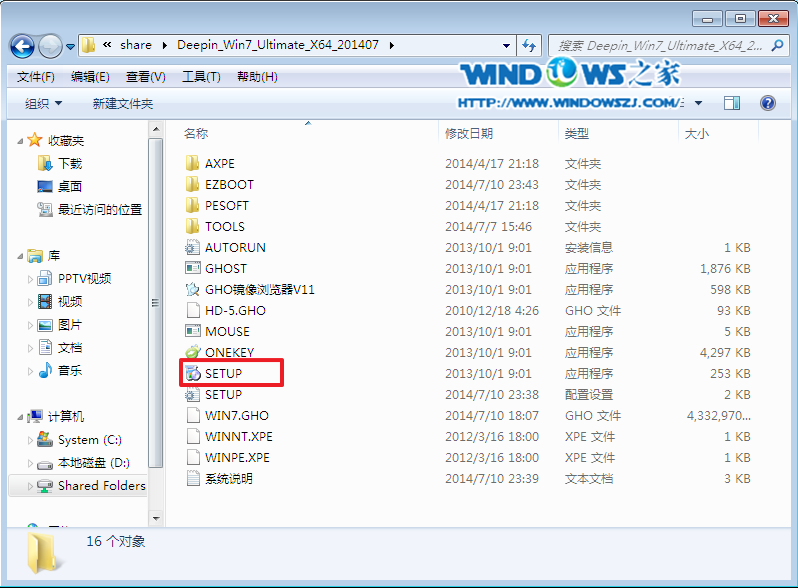
WIN764深度系统安装教程图2
3、点击“安装WIN7X86系统第一硬盘分区”。
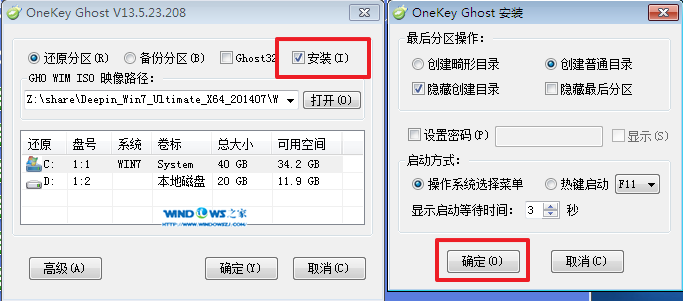
WIN764深度系统安装教程图3
4、选择“安装”,再按“确定”。安装成功后,按“确定”。点击“打开”之后选择映像文件(扩展名为.iso),最后选择“确定”。
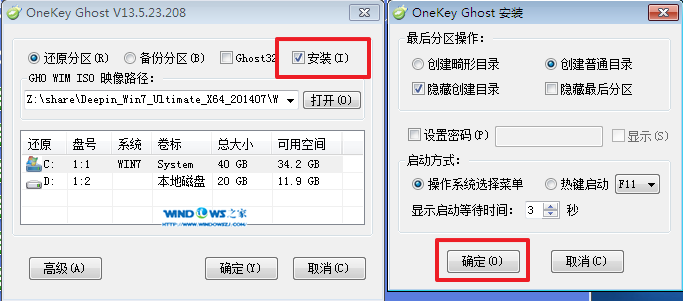
WIN764深度系统安装教程图4
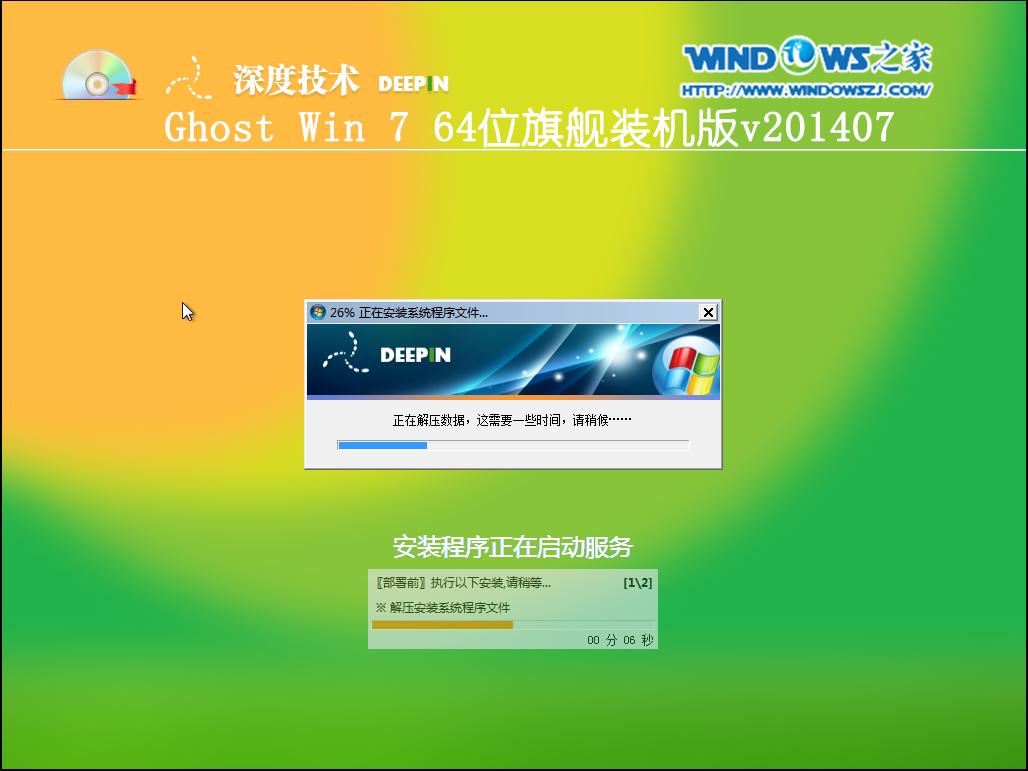
WIN764深度系统安装教程图5
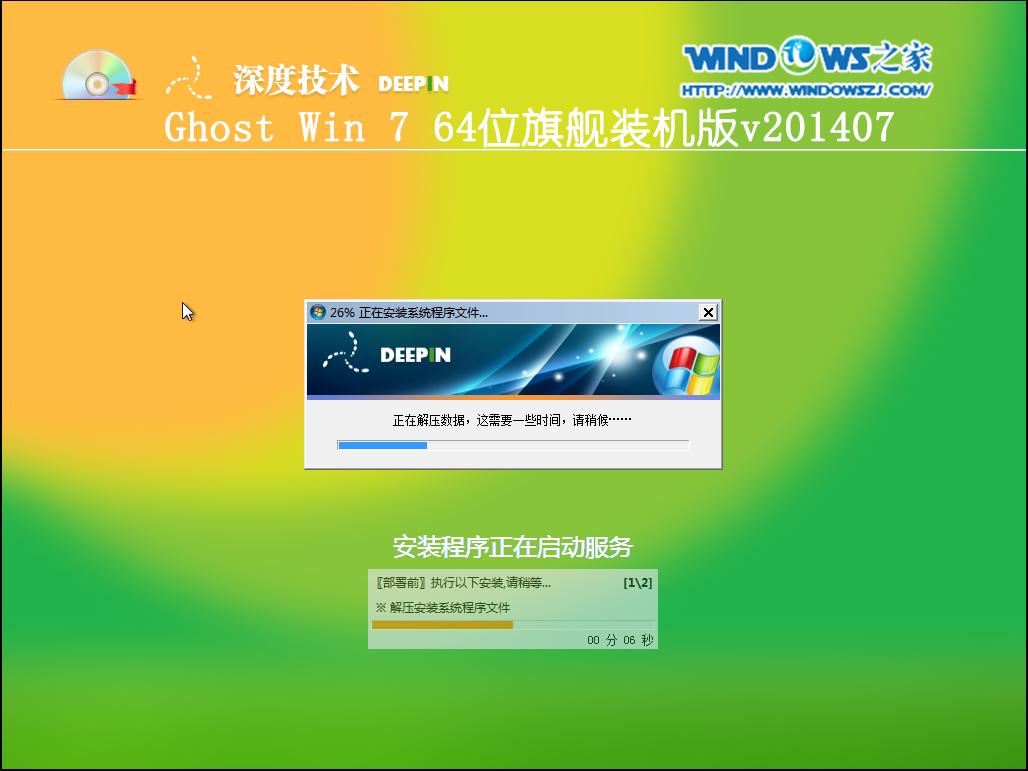
WIN764深度系统安装教程图6
5、选择“是”,立即重启。
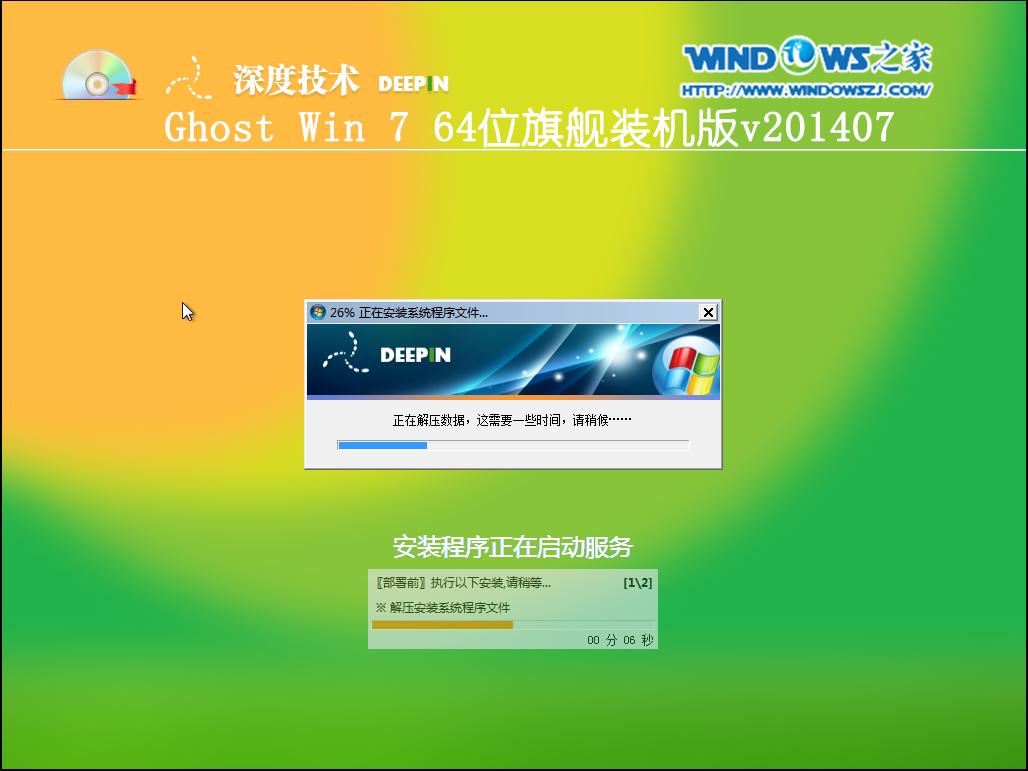
WIN764深度系统安装教程图7
6、因为是完全自动进行安装的,所以安装过程相关顺序这里不做一一解释。我们耐心等待硬盘装windows7系统完成即可。
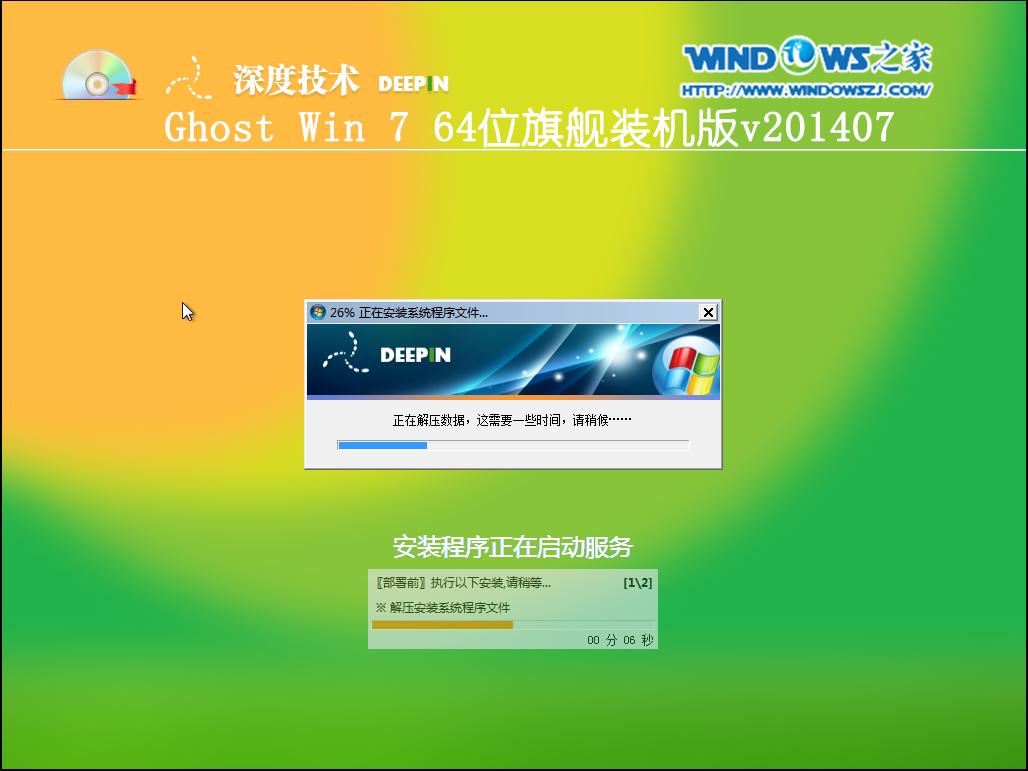
WIN764深度系统安装教程图8
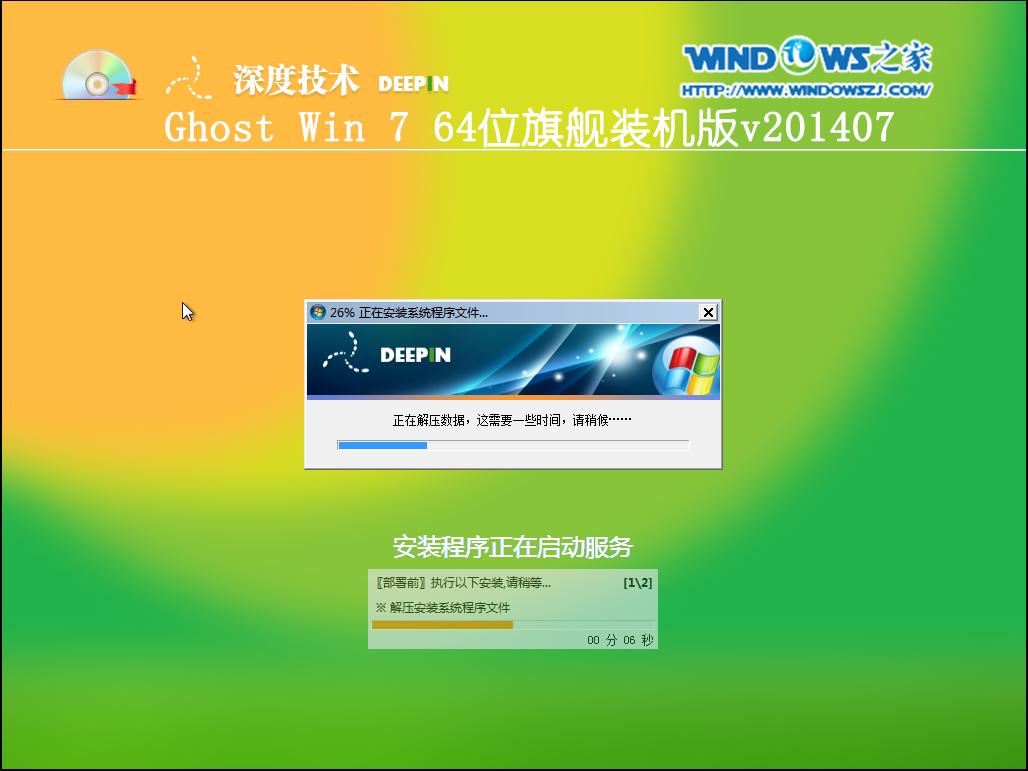
WIN764深度系统安装教程图9
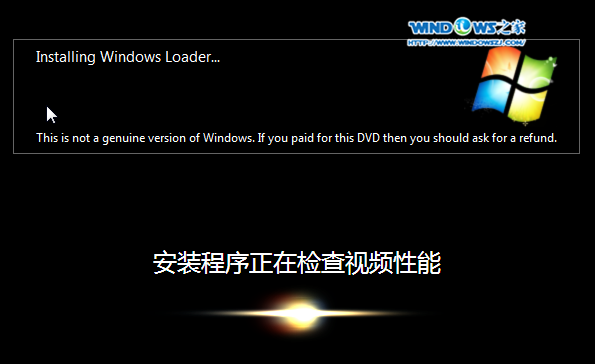
WIN764深度系统安装教程图10
7、重启后,系统就安装好了,网友们也可以使用优盘装系统方法来安装系统。
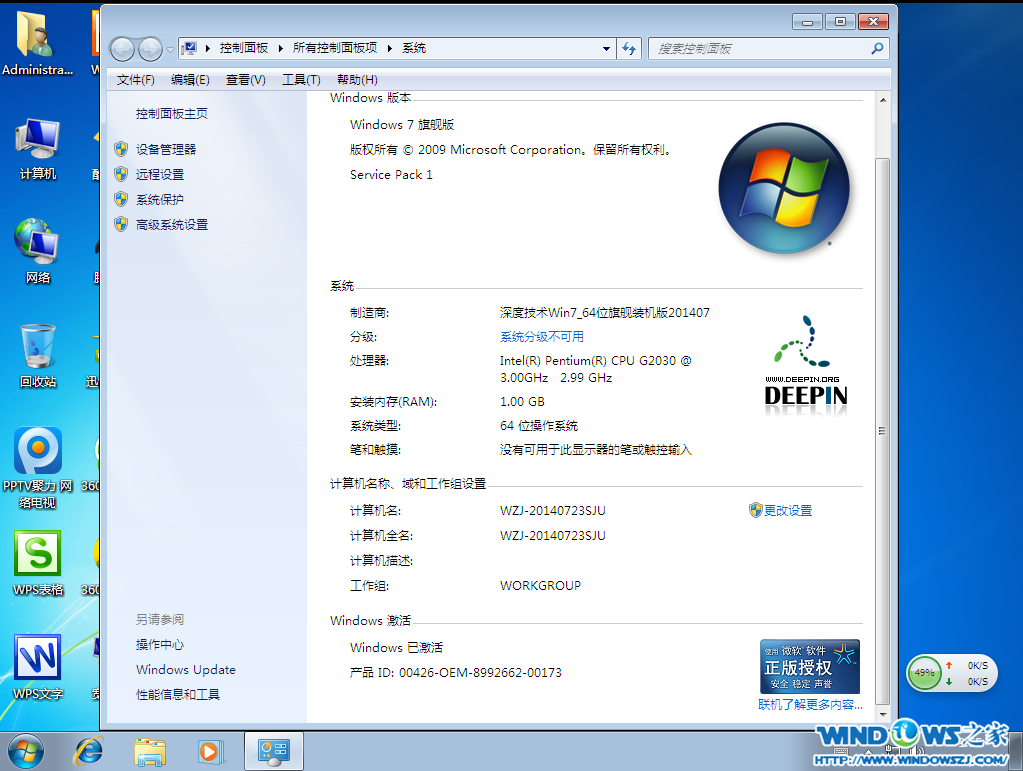
WIN764深度系统安装教程图11
以上的全部内容就是小编为网友们带来的WIN764深度系统安装教程了,这次小编带来的使用硬盘安装WIN764的深度技术系统还是非常简单的,网友们肯定都是可以学会滴。其实使用硬盘安装系统非常简单,而且安装过程中也有不少乐趣,网友们都去体验下吧。
猜您喜欢
- 最新技嘉主板刷bios设置教程..2019/12/24
- 教你iso文件怎么打开2019/03/04
- 笔记本外接音响怎么设置,详细教您设置..2017/11/18
- 怎么样重装系统win8教程2022/05/14
- win8系统一键装机的详细介绍..2021/05/24
- u盘iso安装系统,详细教您u盘怎么安装w..2018/01/11
相关推荐
- 老司机教你热门组装电脑的配置清单有.. 2019-01-09
- paragon?ntfs?for mac,详细教您如何激.. 2018-04-13
- 小编教你移动硬盘如何分区.. 2017-09-23
- win8升级win10电脑系统 2022-08-20
- 图文详解电脑开机后显示器无信号怎么.. 2019-03-04
- u盘文件无法删除怎么办 2016-10-20




 粤公网安备 44130202001059号
粤公网安备 44130202001059号